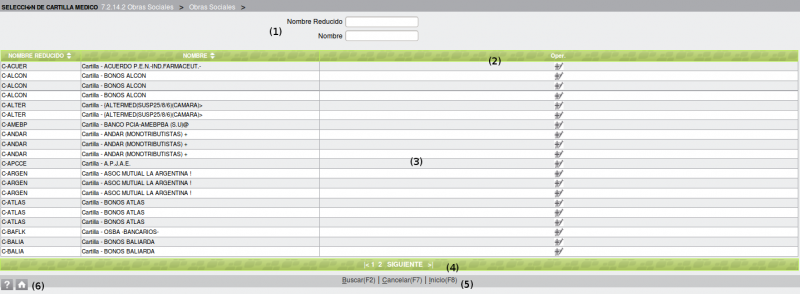Seleccionar una Cartilla de Médicos
De ZWeb
Revisión del 14:31 18 feb 2011 de Wikiadmin (discusión | contribuciones) (Página creada con 'Si se llama a esta pantalla sin aplicar ningún filtro de búsqueda previo, aparecerán desplegados en la grilla [3] todas las cartillas cargadas en el sistema, ordenadas alfab...')
Si se llama a esta pantalla sin aplicar ningún filtro de búsqueda previo, aparecerán desplegados en la grilla [3] todas las cartillas cargadas en el sistema, ordenadas alfabéticamente por su nombre.
Si previamente se filtró la búsqueda, sólo aparecerán las cartillas que respondan al filtro.
Las barras [2] y [4] que limitan la parte visible de la grilla, son de color verde por ser una pantalla de búsqueda.
La barra de encabezamiento [2] detalla los nombres de las columnas de la grilla:
- Nombre Reducido = el que se le haya asignado a la cartilla.
- Nombre = el de la cartilla.
- Oper. = el tipo de operación que se puede ejecutar, en este caso,
= Selección.
La barra de desplazamiento [4] nos permitirá seguir visualizando la grilla avanzando por las páginas que ocupa.
Cómo seleccionar:
Se pueden presentar los siguientes casos:
- La cartilla que estamos buscando se encuentra a simple vista en la grilla, entonces:
- La cartilla NO se encuentra en la primer página, entonces:
- Cuando la grilla ocupa muchas páginas, navegar página por página hasta llegar a la de la cartilla buscada es bastante engorroso, por lo tanto, si conocemos todo o parte de los campos Nombre Reducido y Nombre de la cartilla que estamos buscando, podemos filtrar la búsqueda utilizando los cuadros [1].
- Supongamos que estamos buscando la cartilla cuyo nombre contiene la palabra KIRBY, entonces:
- - Escribir %KIRBY% en el cuadro Nombre y hacer click en la función Buscar(F2) de pie de pantalla [5].
- Vemos que la cartilla que responde al filtro es la Cartilla - BONOS KIRBY, para seleccionarla:
Opciones de Salida [5]:
- - Click en Cancelar(F7), cancela la búsqueda y vuelve a la pantalla anterior.
- - Click en Inicio(F8), cancela la búsqueda y vuelve al menú principal.
Iconos de Ayuda [6]: